GIMP пропонує багато потужних інструментів для редагування зображень, і інструмент збільшення є одним із базових, які тобі варто знати. За допомогою цієї функції ти можеш детальніше переглядати та редагувати свої зображення, не змінюючи їх фактичний розмір. Тут ти дізнаєшся, як ефективно використовувати інструмент збільшення та налаштовувати рівень масштабування своїх зображень різними способами.
Основні висновки
- Інструмент збільшення легко доступний і дозволяє працювати точно.
- Керування масштабом можна здійснювати як за допомогою кліків, так і комбінаціями клавіш.
- Ти можеш налаштувати перегляд зображення, не змінюючи його розмір.
Активування інструмента збільшення
Інструмент збільшення ти знайдеш у GIMP під значком лупи. Також його можна швидко активувати за допомогою комбінації клавіш «Z». Як тільки ти вибереш цей інструмент, курсор миші зміниться на маленький символ плюса, що сигналізуватиме, що ти можеш зараз збільшувати.
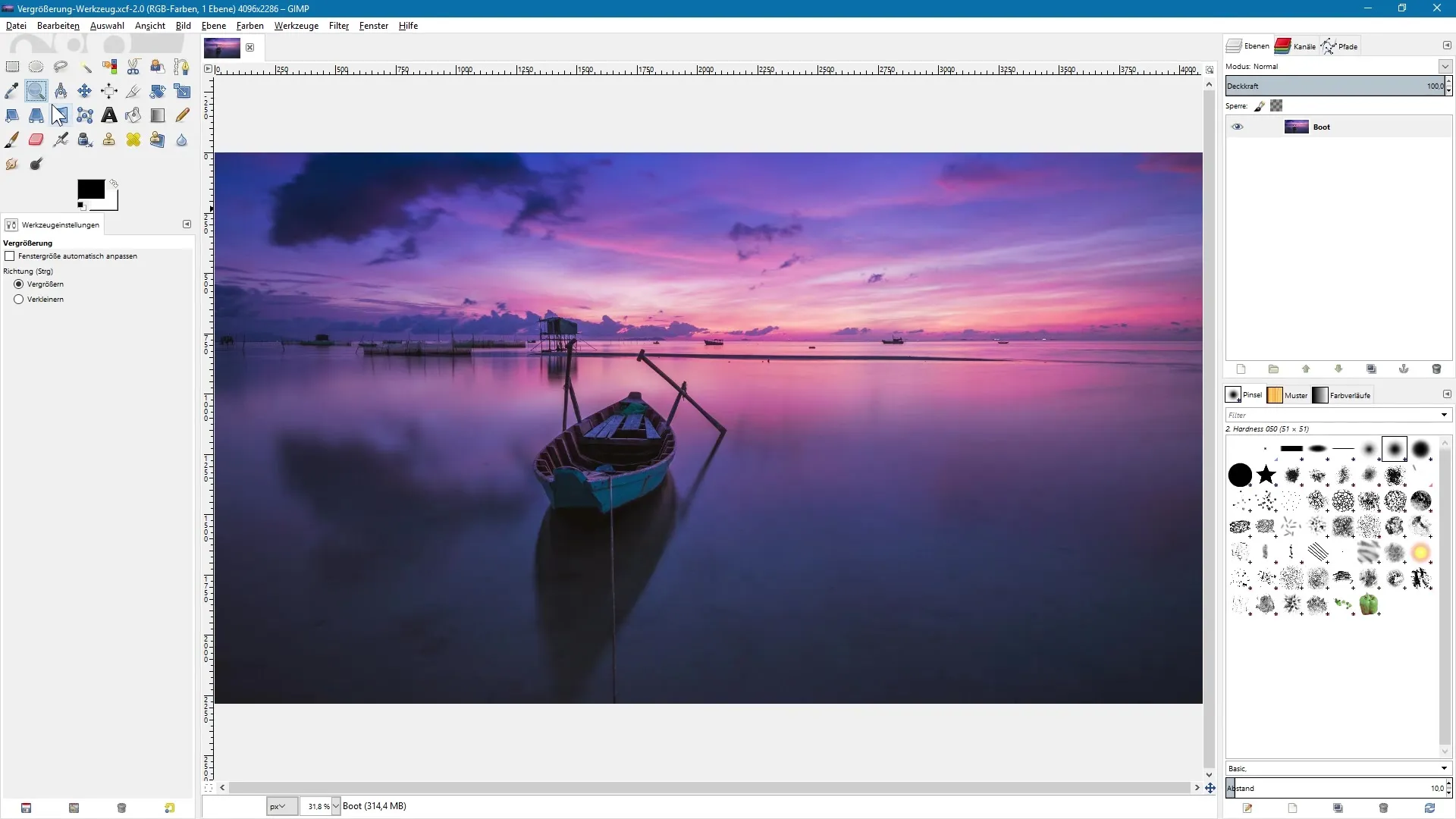
Збільшення одним кліком
Щоб збільшити зображення, просто клікни один раз на потрібному місці. Зображення відразу збільшиться. Ти можеш повторити цей крок, щоб підійти ще ближче.
Навігація по зображенню
Якщо ти вже значно збільшив зображення і хочеш змінити вигляд, можеш використовувати смугу прокрутки для навігації по зображенню. Альтернативно, в налаштуваннях інструментів є символ переміщення, за допомогою якого ти бачиш попередній перегляд всього зображення. Утримуй ліву кнопку миші й рухай мишкою, щоб змінити область перегляду.
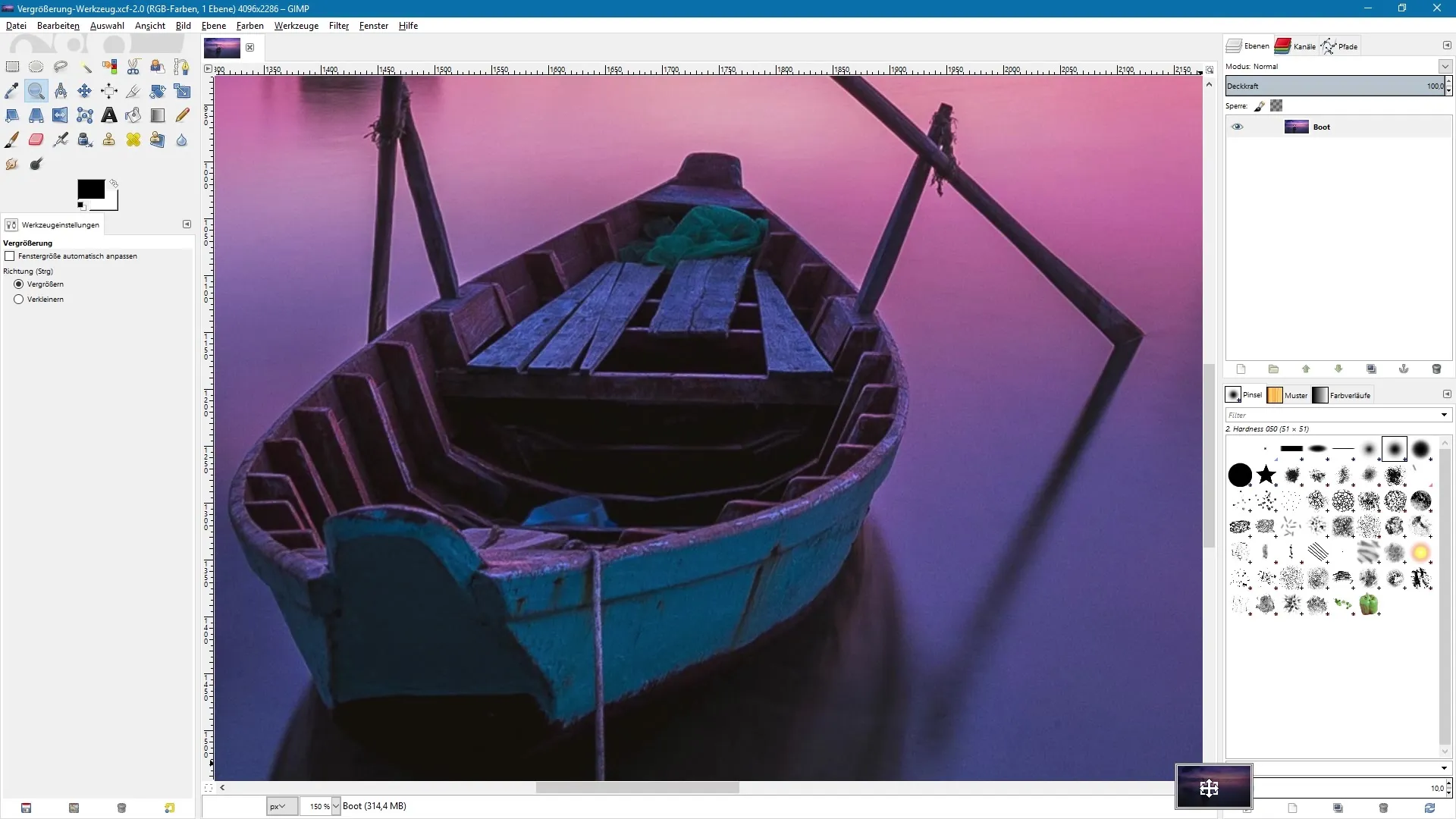
Зменшення масштабу
Існує кілька способів, щоб знову зменшити масштаб зображення. Ти можеш вибрати опцію «зменшити» в меню інструмента і знову клікнути по зображенню. Однак зручніше залишити налаштування за замовчуванням «збільшення» і утримувати клавішу Ctrl. Тоді біля курсора миші з’явиться маленький знак мінуса, і ти зможеш клікнути по зображенню, щоб зменшити масштаб.
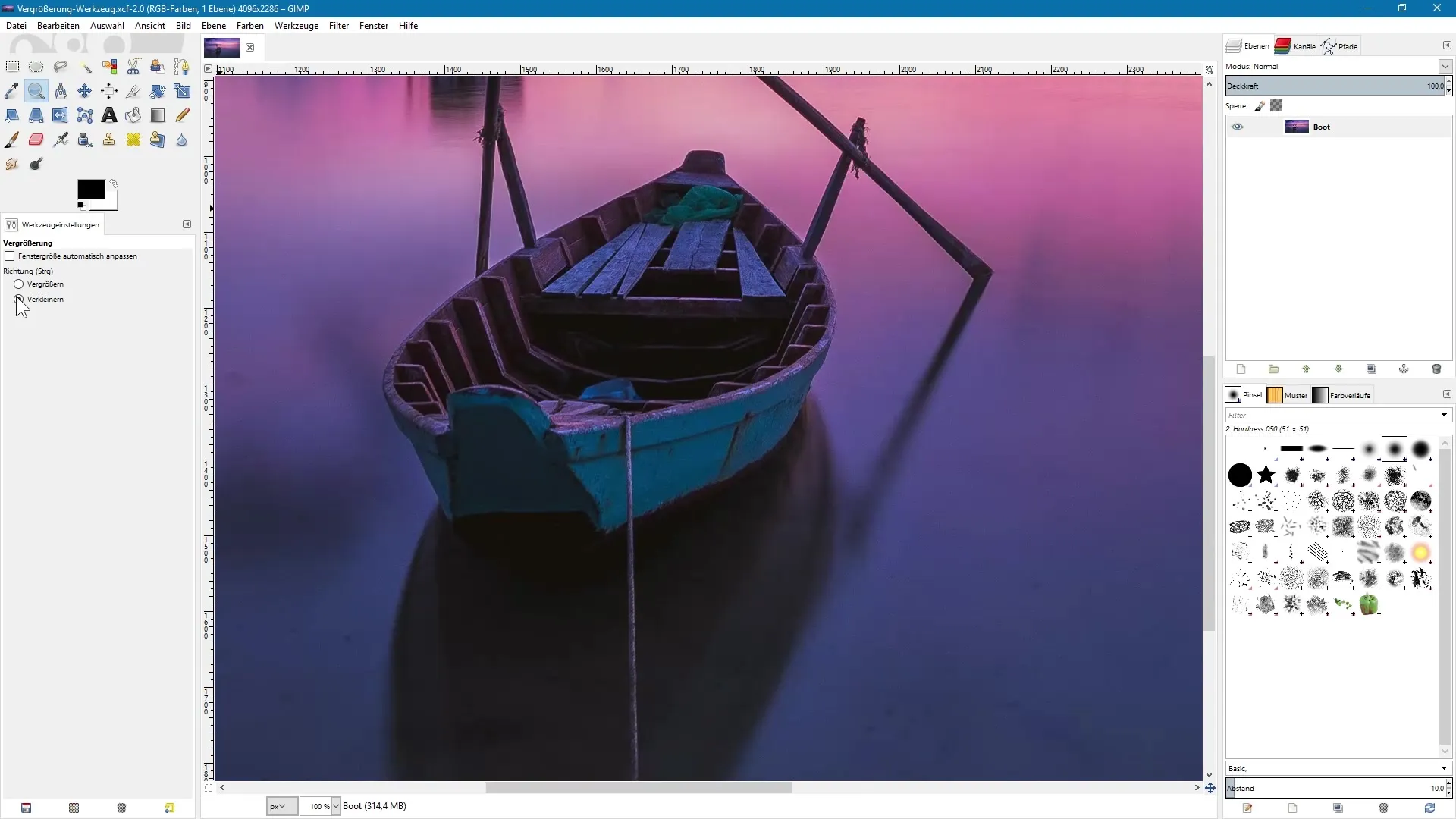
Масштаб за допомогою коліщатка миші
Альтернативно ти можеш використовувати коліщатко миші, коли активний інструмент збільшення і утримується клавіша Ctrl. Прокрути коліщатко вперед, щоб збільшити зображення, або назад, щоб зменшити масштаб.
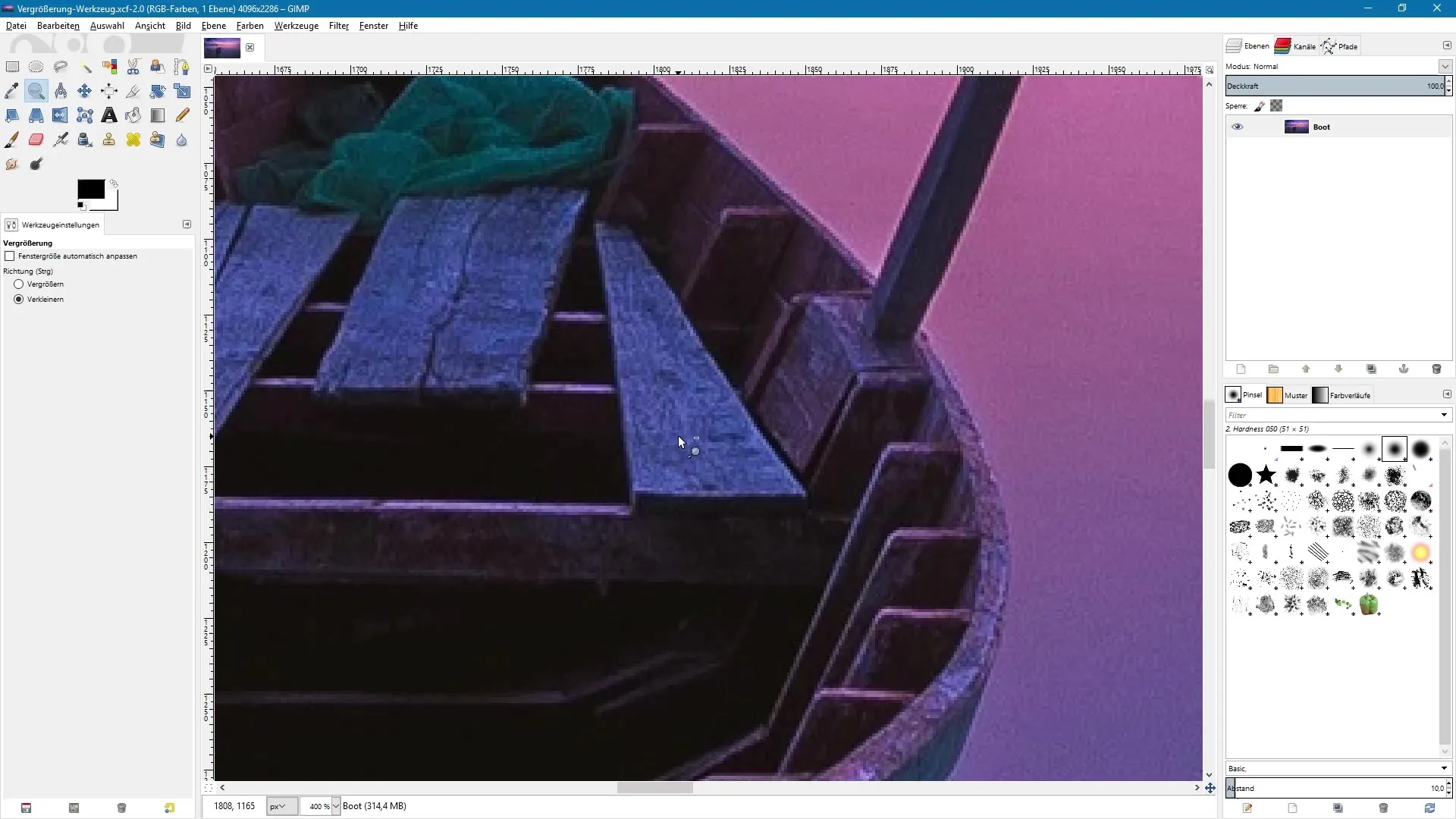
Збільшення певного фрагмента
Якщо ти хочеш збільшити певний фрагмент зображення, утримуй ліву кнопку миші та намалюй рамку навколо потрібної області. Вміст цієї рамки відобразиться збільшеним.
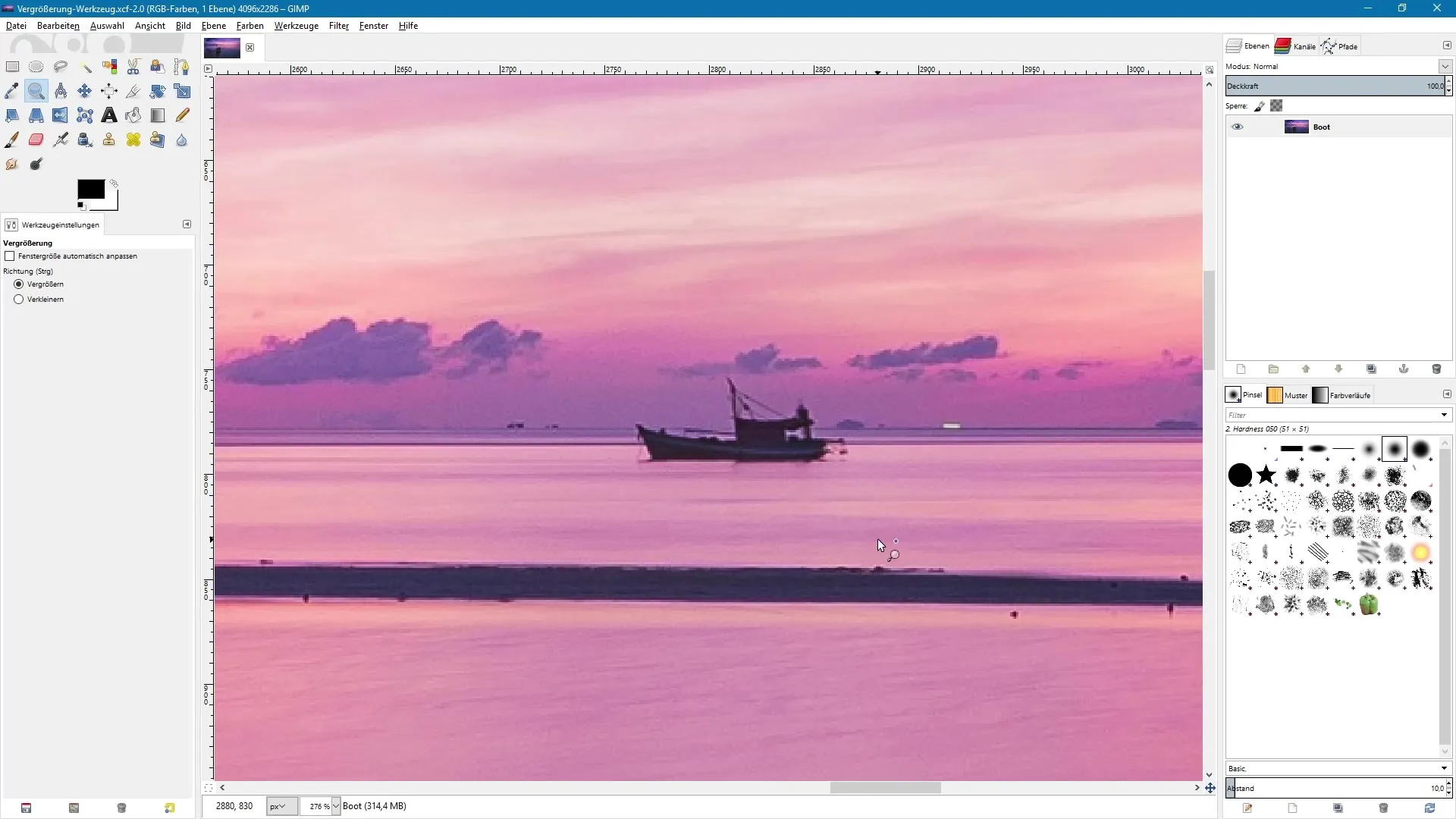
Підлаштування всього зображення
Хочеш побачити увесь малюнок у повному вигляді? Утримуй одночасно клавіші Ctrl, Shift і J. Завдяки цьому зображення автоматично підлаштується під розмір вікна.
Налаштування рівнів масштабування в меню
Через меню ти також можеш вручну встановити рівень масштабування, наприклад 25 % або 100 %. Це простий спосіб швидко змінити масштаб.
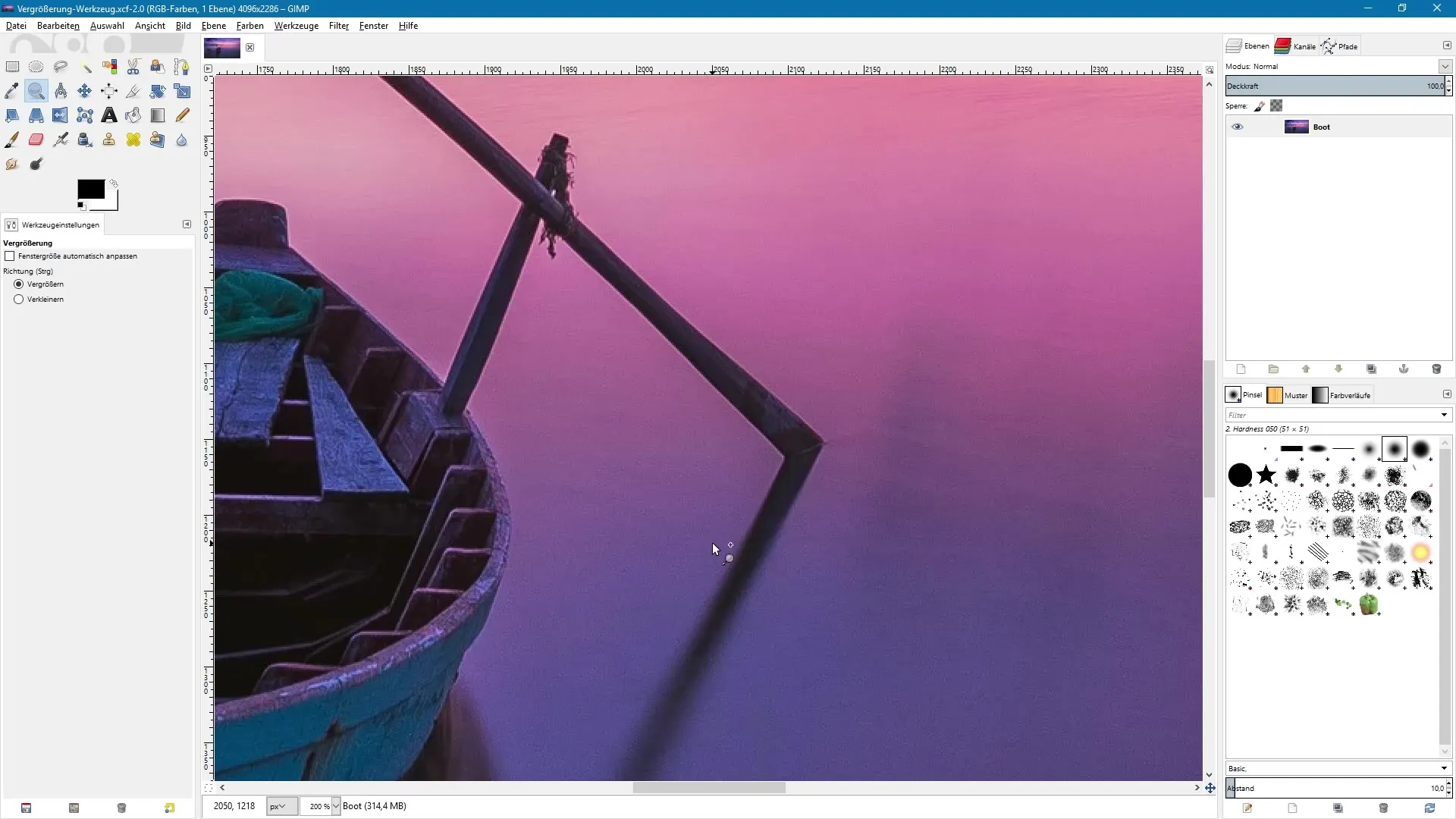
Використання комбінацій клавіш для налаштування масштабу
Нарешті є зручні комбінації клавіш, щоб керувати рівнем масштабування прямо з клавіатури. За допомогою клавіш 1–5 ти можеш переключатися між різними рівнями масштабування:
- Клавіша 1: 100 %
- Клавіша 2: 200 %
- Клавіша 3: 400 %
- Клавіша 4: 800 %
- Клавіша 5: 1600 %
Ці клавіші дозволяють дуже швидко перемикатися між різними рівнями масштабування та навіть працювати з точністю до пікселів.
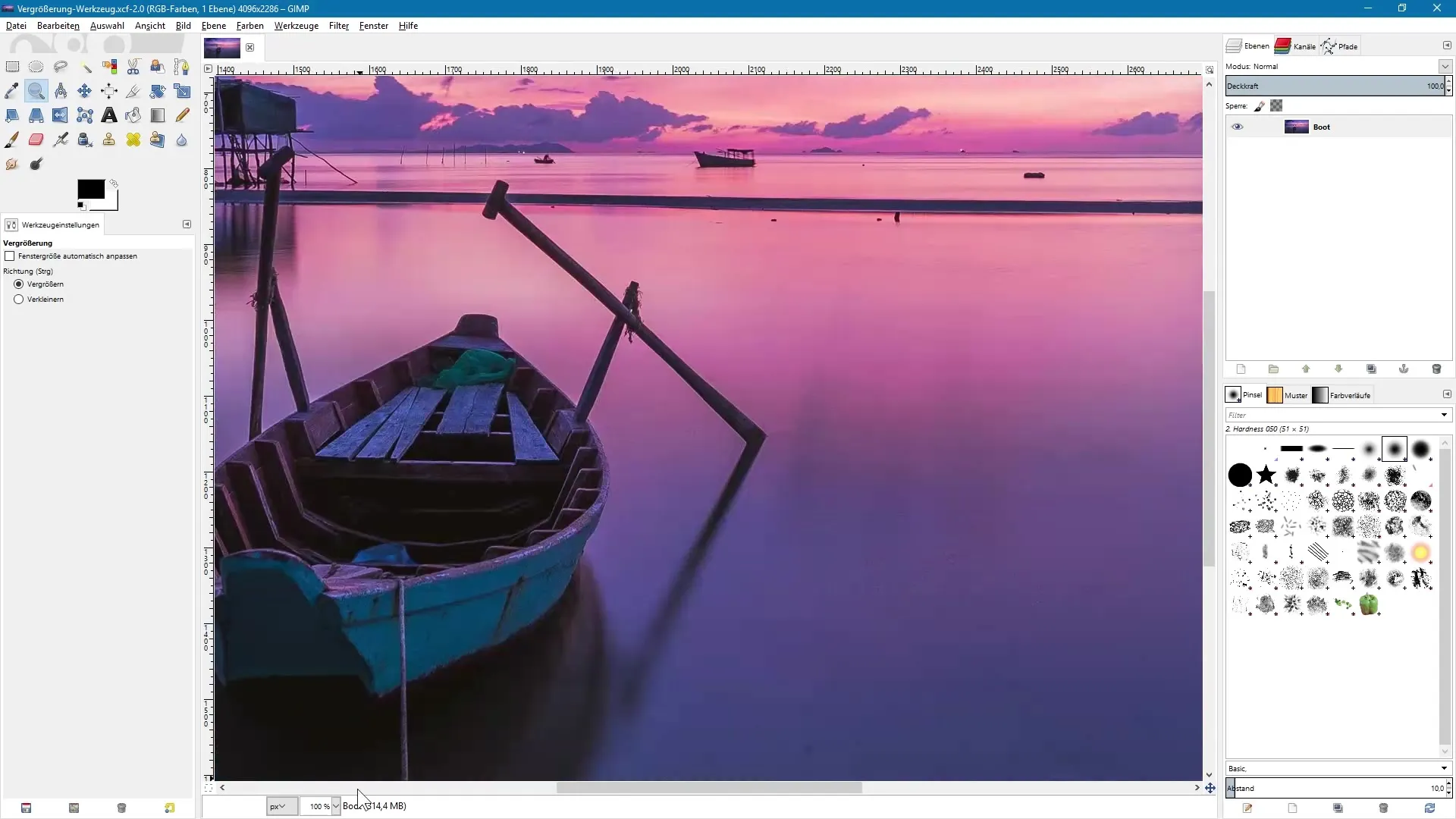
Підсумок – ефективне використання інструмента збільшення в GIMP
З інструментом збільшення в GIMP ти можеш не лише детальніше переглядати дрібниці, а й ефективно навігувати по своєму зображенню. Знайомство з різними методами керування масштабом — за допомогою миші, меню чи комбінацій клавіш — дозволить тобі професійно редагувати твої зображення.
Часті запитання
Як активувати інструмент збільшення?Клікни на значок лупи або натисни «Z» на клавіатурі.
Як я можу зменшити масштаб зображення?Утримуй клавішу Ctrl і клікни по зображенню або використовуй коліщатко миші.
Які комбінації клавіш існують для рівнів масштабування?Використовуй клавіші 1–5 для масштабування від 100 % до 1600 %.
Чи можна збільшити певний фрагмент зображення?Так, просто намалюй рамку навколо потрібної області, утримуючи натиснутою кнопку миші.
Як налаштувати рівень масштабування в меню?У меню ти можеш вручну встановити рівні масштабування, наприклад 25 % або 100 %.


